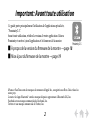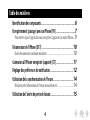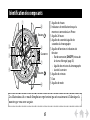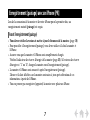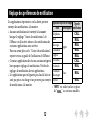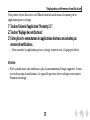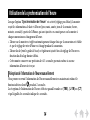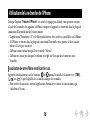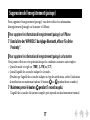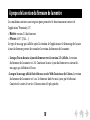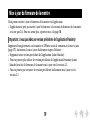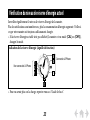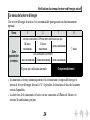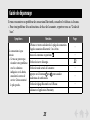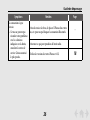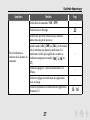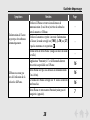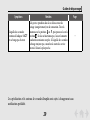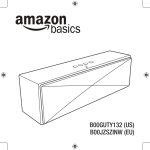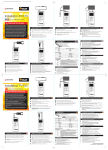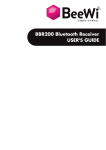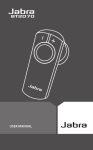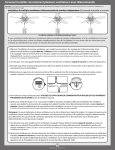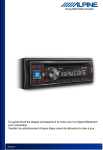Download Guide des fonctions de communication Citizen Eco
Transcript
Guide des fonctions de communication Citizen Eco-Drive Proximity Merci pour avoir acheté cette montre Citizen. Avant d’utiliser la montre, lisez attentivement ce guide pour garantir une utilisation correcte. Reportez-vous aux précautions avant d’utiliser la montre. ■■ Utilisation de la montre pour la première fois → “Précautions” Pour utiliser les fonctions de base de la montre, reportez-vous au guide ci-dessous. ■■ Utilisation des fonctions de base de la montre → “Guide de base” 1 Important: Avant toute utilisation Ce guide porte principalement l’utilisation de l’application spécialisée, “Proximity 2.5”. Avant toute utilisation, vérifiez la version de votre application Citizen Proximity et mettez à jour l’application et le firmware de la montre. ■■ À propos de la version du firmware de la montre → page 18 Proximity 2.5 ■■ Mise à jour du firmware de la montre → page 19 iPhone et FaceTime sont des marques de commerce d’Apple Inc., enregistrée aux États-Unis et dans les autres pays. Le mot et les logos Bluetooth® sont des marques déposées appartenant à Bluetooth SIG, Inc. Facebook est une marque commerciale de Facebook, Inc. Twitter est une marque commerciale de Twitter, Inc. 2 À propos de l’application “Proximity 2.5” Vous pouvez mettre à jour le firmware de la montre via l’application “Proximity 2.5”. En associant une montre à jour et l’iPhone avec lequel elle a été enregistrée, vous pouvez établir une connexion Bluetooth simplement à l’aide du réglage Proximity 2.5 Bluetooth sur l’iPhone. Par ailleurs, une fois la connexion établie entre la montre et l’iPhone, il n’est pas nécessaire que l’application “Proximity 2.5” reste activée, car l’iPhone envoie les notifications à la montre selon les réglages de notification définis pour les applications. “Proximity 2.5” permet de configurer séparément le réglage de chaque application prise en charge pour les notifications envoyées par l’iPhone à la montre, ainsi que d’autres réglages. 3 Table des matières Identification des composants....................................................... 6 Enregistrement (pairage) avec un iPhone [PR]............................... 7 Pour mettre à jour l’application ou enregistrer (appairer) un autre iPhone.... 9 Déconnexion de l’iPhone [DCT]................................................... 10 Durée de connexion continue maximale................................................... 10 Connexion à l’iPhone enregistré (appairé) [CT]............................ 11 Réglage des préférences de notification..................................... 12 Utilisation de la synchronisation de l’heure................................. 14 Réception de l’information de l’heure manuellement............................... 14 Utilisation de l’alerte de perte de liaison..................................... 15 4 Table des matières Utilisation de la recherche de l’iPhone........................................ 16 Localisation de votre iPhone en utilisant les sons...................................... 16 Suppression de l’enregistrement (pairage).................................. 17 À propos de la version du firmware de la montre......................... 18 Mise à jour du firmware de la montre......................................... 19 En cas d’échec de la mise à jour................................................................. 22 Vérification du niveau de réserve d’énergie actuel....................... 23 Guide de dépannage.................................................................. 25 5 Identification des composants 1 5 Bouton 2 6 3 Couronne 7 4 Bouton 8 1 Aiguille des heures 2 Indicateurs de notification lorsque la montre est connectée à un iPhone 3 Aiguille 24 heures 4 Aiguille des secondes/aiguille des secondes du chronographe 5 Aiguille de fonction et indications de fonction • État de connexion (ON/OFF)/niveau de la réserve d’énergie (page 23) • Aiguilles des minutes du chronographe • Jour de la semaine 6 Aiguille des minutes 7 Date 8 Aiguille de mode Les illustrations de ce mode d’emploi ne représentent pas nécessairement à l’identique la montre que vous avez acquise. 6 Enregistrement (pairage) avec un iPhone [PR] Lors de la connexion de la montre et de votre iPhone pour la première fois, un enregistrement mutuel (pairage) est requis. Avant l’enregistrement (pairage) • Vous devez vérifier la version et mettre à jour le firmware de la montre. (page 18) • Pour procéder à l’enregistrement (pairage), vous devez utiliser à la fois la montre et l’iPhone. • Assurez-vous que la montre et l’iPhone sont complètement chargés. Vérifiez l’indicateur de réserve d’énergie de la montre (page 23). Si le niveau de réserve d’énergie est “1” ou “0”, chargez la montre avant l’enregistrement (pairage). • La montre et l’iPhone sont connectés après l’enregistrement (pairage). L’heure et la date affichées sur la montre sont mises à jour après obtention de ces informations à partir de l’iPhone. • Vous ne pouvez pas enregistrer (appairer) la montre avec plusieurs iPhone. 7 Enregistrement (pairage) avec un iPhone [PR] Enregistrement (pairage) avec l’iPhone • L’enregistrement (pairage) doit être effectué dans un délai de 2 minutes environ. Si plus de 2 minutes s’écoulent avant la fin de l’enregistrement (pairage), la montre revient à son mode de fonctionnement normal. 1 Activez le Bluetooth sur l’iPhone. 2 Réglez le mode de la montre sur [PR]. 3 Dans la liste des “APPAREILS” du réglage Bluetooth de l’iPhone, touchez “Eco Drive Proximity”. Une boîte de dialogue demandant l’autorisation du pairage s’affiche. 4 Touchez “Pairage”. La montre et l’iPhone sont connectés et l’aiguille de fonction indique la zone illustrée sur la droite (zone “ON”). 5 Changez le mode sur [TME] pour terminer la procédure. Aiguille de fonction 8 Enregistrement (pairage) avec un iPhone [PR] Pour mettre à jour l’application ou enregistrer (appairer) un autre iPhone Dans les cas suivants, vous devez supprimer l’enregistrement (pairage) actuel et effectuer un nouvel enregistrement (pairage). Pour en savoir plus sur la suppression des informations d’enregistrement (pairage) stockées, reportez-vous à la page 17. • En cas de perte des informations d’enregistrement (pairage) sur la montre ou l’iPhone. • Lorsque vous souhaitez enregistrer (appairer) votre montre avec un autre iPhone. • Lorsque vous ne parvenez pas à reconnecter la montre et l’iPhone après l’enregistrement (pairage) même après avoir suivi la procédure correcte. • En cas d’échec de l’enregistrement (pairage). 9 Déconnexion de l’iPhone [DCT] Vous pouvez fermer la connexion Bluetooth entre la montre et l’iPhone. 1 Réglez le mode de la montre sur [DCT]. La connexion est fermée et l’aiguille de fonction indique la zone “OFF”. Aiguille de fonction Durée de connexion continue maximale Afin d’économiser de l’énergie, la connexion s’arrête automatiquement au bout de six heures environ. • Cependant, vous pouvez renouveler la connexion pour la relancer pendant six heures (Reportez-vous à la page 11) Réglez le mode sur [DCT] pour utiliser cette montre comme une montre ordinaire dans un endroit tel qu’un avion, où l’utilisation des appareils électroniques est restreinte. 10 Connexion à l’iPhone enregistré (appairé) [CT] Vous pouvez renouveler la connexion avec l’iPhone enregistré dans les cas suivants : • Quand le mode est réglé sur [TME], [L-TM] ou [CT] • Quand l’aiguille des secondes indique les secondes. (Pendant que l’aiguille des secondes indique un type de notification, arrêtez l’indication de notification en maintenant enfoncé le bouton ou pendant deux secondes.) 1 Activez le Bluetooth sur l’iPhone. 2 Appuyez sur le bouton . La montre et l’iPhone sont connectés et l’aiguille de fonction indique la zone illustrée sur la droite (zone “ON”). • La montre est également connectée lorsqu’elle est réglée sur le mode [CT]. Aiguille de fonction 11 Réglage des préférences de notification Les applications répertoriées sur la droite peuvent envoyer des notifications à la montre. • Aucune notification n’est envoyée à la montre lorsque le réglage “Centre de notifications” de l’iPhone est désactivé, même si les notifications de certaines applications sont activées. Pour en savoir plus sur le “Centre de notifications”, reportez-vous au guide de l’utilisateur de l’iPhone. • Certaines applications de réseaux sociaux intègrent leurs propres réglages de notification. Vérifiez les réglages de notification de vos applications. • Les applications qui ne figurent pas dans la liste ne sont pas prises en charge et ne peuvent pas envoyer de notifications à la montre. 12 Applications prises en charge Type de Nom Développeur notification Téléphone CALL Mail MAIL Messages MAIL Apple Calendrier MAIL Rappels MAIL FaceTime CALL Facebook MAIL Facebook Messenger Twitter Tiers MAIL MAIL • “INFO” est utilisé en lieu et place de “MAIL” sur certains modèles. Réglage des préférences de notification Vous pouvez activer/désactiver sur l’iPhone l’envoi de notifications à la montre par les applications prises en charge. 1 Touchez l’icône de l’application “Proximity 2.5”. 2 Touchez “Réglage des notifications”. 3 Faites glisser le commutateur des applications dont vous ne souhaitez pas recevoir de notifications. • Pour connaître les applications prises en charge, reportez-vous à la page précédente. Attention • Plus les notifications sont nombreuses, plus la consommation d’énergie augmente. Si vous recevez beaucoup de notifications, il est possible que vous deviez recharger votre montre Proximity davantage. 13 Utilisation de la synchronisation de l’heure Lorsque l’option “Synchronisation de l’heure” est activée (réglage par défaut), la montre reçoit les informations de date et d’heure (jour, mois, année, jour de la semaine, heure, minute, seconde) à partir de l’iPhone, qui sont ajustées en conséquence sur la montre à chaque connexion ou changement d’heure. • L’heure sur la montre est réglée automatiquement chaque fois que la connexion est établie et que le réglage de votre iPhone est changé pendant la connexion. • L’heure locale (voir le guide de base) est également ajustée lors du réglage de l’heure en fonction du décalage horaire défini. • Cette montre conserve une précision de ±15-secondes par mois même si aucune information d’heure n’est reçue. Réception de l’information de l’heure manuellement Vous pouvez recevoir l’information de l’heure manuellement en maintenant enfoncé le bouton inférieur droit pendant 2 secondes. La réception de l’information de l’heure s’effectue quand le mode est [TME], [L-TM] ou [CT] et qu l’aiguille des secondes indique les secondes. 14 Utilisation de l’alerte de perte de liaison Lorsque l’option “Alerte de perte de liaison” est activée (réglage par défaut), la montre vous avertit quand la communication Bluetooth avec l’iPhone est fermée en raison de l’emplacement de l’iPhone ou d’autres facteurs. • Aucune notification n’est envoyée à la montre si l’iPhone ou un autre périphérique Bluetooth est déconnecté. En cas de “perte de liaison” (perte de connexion Bluetooth avec l’iPhone) La montre vibre et l’aiguille des secondes indique “LL”. • La montre essaie automatiquement de se reconnecter à l’iPhone, mais ferme la connexion en cas d’échec ; l’aiguille de fonction indique alors la zone “OFF”. • Pour ramener l’aiguille des secondes sur le mouvement normal, maintenez enfoncé le bouton ou pendant deux secondes. 15 Utilisation de la recherche de l’iPhone Lorsque l’option “Trouver l’iPhone” est activée (réglage par défaut), vous pouvez envoyer à l’aide de la montre des signaux à l’iPhone enregistré (appairé) se trouvant dans la plage de connexion Bluetooth afin de le faire sonner. • L’application “Proximity 2.5” et le Bluetooth doivent être activés au préalable sur l’iPhone. • Si l’iPhone se trouve dans la plage de connexion Bluetooth, vous pouvez le faire sonner même s’il n’est pas connecté. • L’iPhone sonne même lorsqu’il est en mode “Silence”. • L’iPhone ne sonne pas lorsque le volume est réglé sur 0 ou que des écouteurs sont branchés. Localisation de votre iPhone en utilisant les sons Appuyez simultanément sur les boutons et quand le mode de la montre est [TME], [L-TM] ou [CT] et que l’aiguille des secondes indique les secondes. • Pour arrêter la sonnerie, ouvrez l’application Proximity et suivez les instructions qui s’affichent à l’écran. 16 Suppression de l’enregistrement (pairage) Pour supprimer l’enregistrement (pairage), vous devez effacer les informations d’enregistrement (pairage) sur la montre et l’iPhone. Pour supprimer les informations d’enregistrement (pairage) sur l’iPhone 1 Dans la liste des “APPAREILS” du réglage Bluetooth, effacez “Eco Drive Proximity”. Pour supprimer les informations d’enregistrement (pairage) sur la montre Vous pouvez effectuer cette opération lorsque les conditions suivantes sont remplies : • Quand le mode est réglé sur [TME], [L-TM] ou [CT] • Quand l’aiguille des secondes indique les secondes. (Pendant que l’aiguille des secondes indique un type de notification, arrêtez l’indication de notification en maintenant enfoncé le bouton ou pendant deux secondes.) 1 Maintenez pressé le bouton pendant 7 seconds ou plus. L’aiguille des secondes fait un tour complet, puis reprend son fonctionnement normal. 17 À propos de la version du firmware de la montre Les conditions suivantes sont requises pour permettre le fonctionnement correct de l’application “Proximity 2.5”. • Montre: version 2.5 du firmware • iPhone: iOS 7 (7.0.4 - ) Le type de message qui s’affiche après l’activation de l’application et le démarrage de la mise à jour du firmware permet de connaître la version du firmware de la montre. • Lorsque l’écran de mise à jour du firmware vers la version 2.5 s’affiche, la version du firmware de la montre est 2.0. Continuez la mise à jour du firmware en suivant les messages qui s’affichent à l’écran. • Lorsque le message affiché fait référence au site Web d’assistance de Citizen, la version du firmware de la montre est 1.xx. Le firmware doit être mis à jour par le fabricant. Contactez le centre de service Citizen autorisé le plus proche. 18 Mise à jour du firmware de la montre Vous pouvez mettre à jour le firmware de la montre via l’application. • L’application ne peut pas mettre à jour le firmware si la version du firmware de la montre est autre que 2.0. Pour en savoir plus, reportez-vous à la page 18. Important: si vous possédez une version précédente de l’application Proximity Supprimez l’enregistrement sur la montre et l’iPhone avant de commencer la mise à jour (page 17). Autrement, la mise à jour du firmware risque d’échouer. • Supprimez toute version précédente de l’application (icône blanche). • Vous ne pouvez plus utiliser de version précédente de l’application Proximity (icône blanche) une fois le firmware de la montre mis à jour vers la version 2.5. • Vous ne pouvez pas restaurer de version précédente du firmware mis à jour vers la version 2.5. 19 Mise à jour du firmware de la montre Préparation à la mise à jour du firmware Prenez les dispositions suivantes : • Laissez l’iPhone branché sur secteur jusqu’à la fin de la mise à jour. • Laissez l’iPhone chargé à 50 % ou plus. • Veillez à ne pas déplacer la montre ou l’iPhone pendant le processus de mise à jour. • Chargez complètement la montre. Même si l’indicateur de réserve d’énergie est au niveau 3, une charge supplémentaire peut être requise pour maximiser la capacité afin de garantir que l’énergie disponible est suffisante pour toute la durée du processus de mise à jour. ou enfoncé pendant 2 secondes pour effacer les • Maintenez le bouton éventuelles notifications signalées par l’aiguille des secondes. Celle-ci reprend alors son fonctionnement normal. 20 Mise à jour du firmware de la montre 1 Activez le Bluetooth sur l’iPhone. 2 Touchez l’icône de l’application. 3 Touchez “Rechercher des mises à jour” en bas de l’écran. Les informations sur le firmware et les instructions de mise à jour s’affichent à l’écran. • Au premier démarrage de l’application, les informations sur le firmware et les instructions pour la mise à jour s’affichent automatiquement, sans que vous ayez à toucher cette option. 4 Réglez le mode de la montre sur [PR]. • Si l’aiguille des secondes indique “LL”, la montre n’est pas suffisamment chargée et la mise à jour s’arrête. Chargez la montre et réessayez d’effectuer la mise à jour. 21 Mise à jour du firmware de la montre 5 Touchez “Oui” pour démarrer la mise à jour. La barre de progression de la mise à jour s’affiche. Mise à jour du firmware… • Veillez à ne pas déplacer la montre ou l’iPhone pendant le processus de mise à jour. • La mise à jour prend environ 10 minutes. • Enregistrez (appairez) votre iPhone une fois la mise à jour terminée. (page 7) En cas d’échec de la mise à jour Si les informations d’enregistrement (pairage) précédentes sont toujours stockées dans la montre ou l’iPhone, supprimez-les (page 17) et réessayez d’effectuer la mise à jour. 22 Vérification du niveau de réserve d’énergie actuel Surveillez régulièrement le niveau de réserve d’énergie de la montre. Plus les notifications sont nombreuses, plus la consommation d’énergie augmente. Veillez à ce que votre montre soit toujours suffisamment chargée. • Si la réserve d’énergie actuelle n’est pas affichée (la montre est en mode [CAL] ou [CHR]), changez le mode. Indication de la réserve d’énergie (aiguille de fonction) Connectée à l’iPhone Non connectée à l’iPhone • Pour en savoir plus sur la charge, reportez-vous au “Guide de base”. 23 Vérification du niveau de réserve d’énergie actuel Le niveau de la réserve d’énergie Une réserve d’énergie de niveau 3 est recommandée pour garantir un fonctionnement optimal. Niveau 3 2 1 0 Lors de la connexion à l’iPhone moins de 6 heures par jour 10 jours maximum 15 jours maximum 5 jours maximum Durée Sans connexion à un iPhone approximative à ce niveau 3 mois maximum 5 mois maximum 2 mois maximum OK pour une utilisation normale 7 mois Chargez immédiatement. • La connexion se ferme automatiquement et la reconnexion est impossible lorsque le niveau de réserve d’énergie descend à “0”. Cependant, les fonctions de base de la montre restent disponibles. • La durée lors de la connexion est basée sur une connexion à l’iPhone de 6 heures et environ 10 notifications par jour. 24 Guide de dépannage Si vous rencontrez un problème de connexion Bluetooth, consultez le tableau ci-dessous. • Pour tout problème lié aux fonctions de base de la montre, reportez-vous au “Guide de base”. Symptômes La connexion n’a pas réussie. • Si vous ne pouvez pas résoudre votre problème avec les solutions indiquées sur la droite, consultez le centre de service Citizen autorisé le plus proche. Remèdes Page L’iPhone se trouve en dehors de la plage de connexion. Plage de connexion Bluetooth: 5 m à 10 m Poussez la couronne en position . − − 23 Vérifiez la réserve d’énergie. Vérifiez le mode actuel de la montre. − Appuyez sur le bouton ou l’indication de notification. − pour annuler Vérifiez le réglage Bluetooth sur l’iPhone. Redémarrez l’application Proximity. 25 − Guide de dépannage Symptômes La connexion n’a pas réussie. • Si vous ne pouvez pas résoudre votre problème avec les solutions indiquées sur la droite, consultez le centre de service Citizen autorisé le plus proche. Remèdes Page Évitez de croiser les bras, de placer l’iPhone dans votre dos, etc. pour ne pas bloquer la connexion Bluetooth. − Évitez tout ce qui peut produire du bruit radio. Vérifiez les versions de votre iPhone et iOS. 26 18 Guide de dépannage Symptômes Pas de notification à l’intérieur de la distance de connexion Remèdes Vérifiez l’état de connexion (“ON”, “OFF”). Page − Vérifiez la réserve d’énergie. 23 Assurez-vous que votre iPhone n’est pas enfermé comme dans une poche ou un sac. Quand le mode [▶0◀], [CHR] ou [CAL] est sélectionné, seule la vibration vous donne la notification. Les notifications visuelle par l’aiguille des secondes se produisent uniquement en mode [TME], [L-TM] ou [CT]. Vérifiez le réglage du “Centre de notifications” sur l’iPhone. Vérifiez les réglages de notification des applications prises en charge. Vérifiez les préférences de notification de l’application “Proximity 2.5”. 27 − − − − 12 - 16 Guide de dépannage Symptômes L’information de l’heure ne peut pas être obtenue automatiquement. L’iPhone ne sonne pas lors de l’utilisation de la recherche d’iPhone. Remèdes Vérifiez si l’iPhone se trouve à une distance de communication (5 m à 10 m) et évitez les obstacles entre la montre et l’iPhone. Vérifiez si la montre est prête à recevoir l’information de l’heure (le mode est réglé sur [TME], [L-TM] ou [CT] et que la couronne est en position ). Vérifiez l’état de votre iPhone (charge en cours ou mode de veille). L’application “Proximity 2.5” et le Bluetooth doivent être activés au préalable sur l’iPhone. Votre iPhone n’est pas à la distance de communication (5 m à 10 m). Le volume de l’iPhone est réglé sur “0” ou des écouteurs sont branchés. Votre iPhone et votre montre Proximity n’ont pas été enregistrés (appairés). 28 Page − − − 16 16 16 7 Guide de dépannage Symptômes Remèdes Page L’aiguille des secondes continue d’indiquer “ACT” et ne bouge pas du tout. Cela peut se produire dans le cas d’une erreur de pairage (enregistrement) ou de connexion. Tirez la couronne sur la position ou , puis poussez-la sur la position . Si cela ne fonctionne pas, laissez la montre pendant deux minutes ou plus. Si l’aiguille des secondes ne bouge toujours pas, consultez le centre de service autorisé Citizen le plus proche. − Les spécification et le contenu de ce mode d’emploi sont sujets à changement sans notification préalable. 29